|
TATIANA

Ringrazio Noisette per avermi permesso di tradurre i suoi tutorial.

qui puoi trovare qualche risposta ai tuoi dubbi.
Se l'argomento che ti interessa non è presente, ti prego di segnalarmelo.
Questo tutorial è stato creato con PSP X2, ma può essere eseguito anche con le altre versioni di PSP.
Per tradurlo, ho usato PSP X.
Il materiale viene da vari gruppi di condivisione. Il copyright appartiene ai rispettivi autori.
Grazie ai creatori dei tubes che mettono a disposizione il loro lavoro in vari gruppi di condivisione.
Occorrente:
Materiale qui
I tubes utilizzati sono di Katussia, che ringrazio per il permesso di utilizzare i loro tubes.
Rispetta il lavoro degli autori, non cambiare il nome del file e non cancellare il watermark.
E' vietato condividere il materiale in un gruppo o offrirlo nella rete (siti, blog...). La loro utilizzazione nei tutorial deve essere autorizzata dagli autori.
Filtri:
AAA Frames - Foto Frame qui
VM Natural - Sparkle qui
Greg's Factory Output vol II - Pool Shadow qui
Alien Skin Eye Candy 5 Impact - Glass e Perspective Shadow qui
Metti le selezioni nella cartella Selezioni.
Apri i tubes in PSP, duplicali usando sulla tastiera la combinazione di tasti maiuscola+D e chiudi gli originali.
1. Apri una nuova immagine trasparente 800 x 600 pixels.
Imposta il colore di primo piano con il bianco #ffffff.
2. Effetti>Plugins>AAA Frames - Foto Frame.
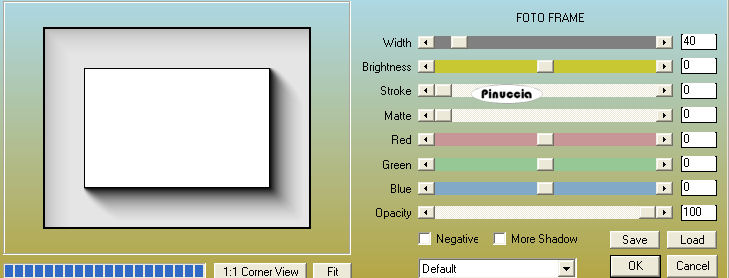
3. Apri Kts_13bK_copie.png e vai a Modifica>Copia.
Torna al tuo lavoro e vai a Modifica>Incolla come nuovo livello.
4. Regola>Tonalità e saturazione>Viraggio.
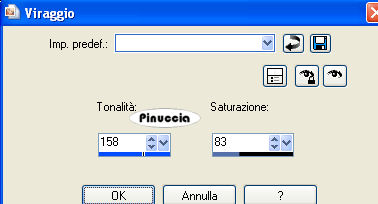
5. Livelli>Duplica.
Immagine>Ridimensiona, all'80%, tutti i livelli non selezionato.
6. Effetti>Effetti di immagine>Scostamento.
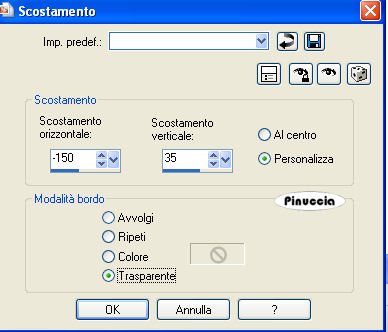
7. Regola>Tonalità e saturazione>Viraggio.

8. Livelli>Nuovo livello raster.
9. Selezione>Carica/Salva selezione>Carica selezione da disco.
Cerca e carica la selezione selectnoisette33.
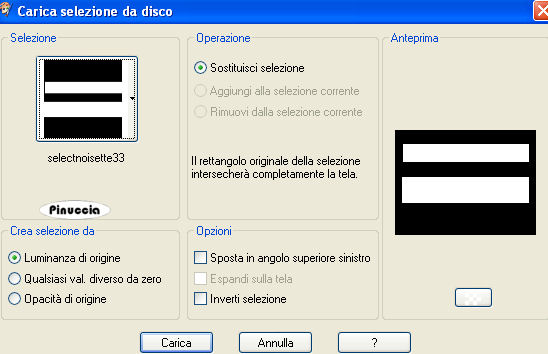
Imposta il colore di primo piano con #c0c0c0,
e riempi  la selezione con questo colore. la selezione con questo colore.
Selezione>Deseleziona.
10. Effetti>Effetti di trama>Nappa.
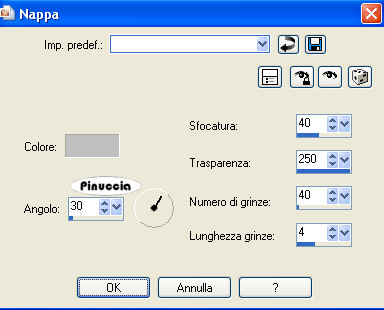
Abbassa l'opacità di questo livello al 71%.
11. Livelli>Nuovo livello raster.
12. Selezione>Carica/Salva selezione>Carica selezione da disco.
Cerca e carica la selezione selectnoisette29.
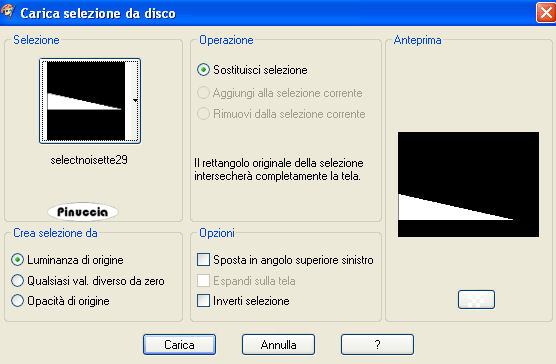
13. Passa il colore di primo piano a Gradiente, e seleziona il gradiente Argento metallico (standard in PSP).
Se stai usando PSP X2 lo trovi come Corel_06-23 (sulle diverse denominazioni degli strumenti di PSP vedi qui)
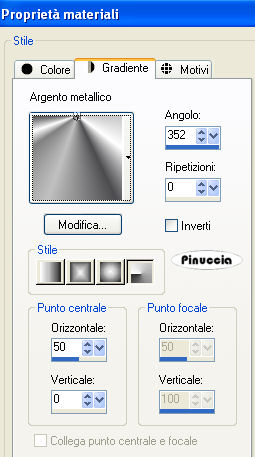
Riempi  la selezione con il gradiente. la selezione con il gradiente.
Selezione>Deseleziona.
14. Effetti>Effetti di distorsione>Onda.
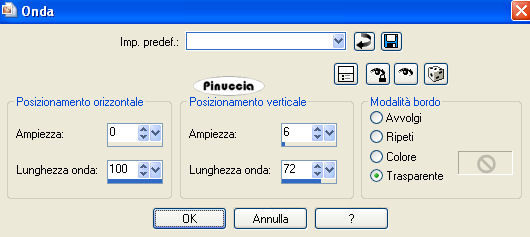
15. Effetti>Effetti 3D>Sfalsa ombra:

16. Effetti>Plugins>VM Natural - Sparkle:
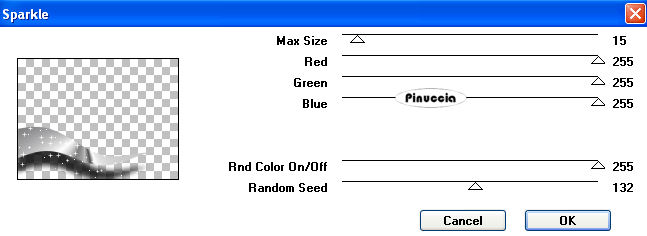
17. Livelli>Nuovo livello raster.
Selezione>Carica/Salva selezione>Carica selezione da disco.
Carica nuovamente la selezione selectnoisette29.
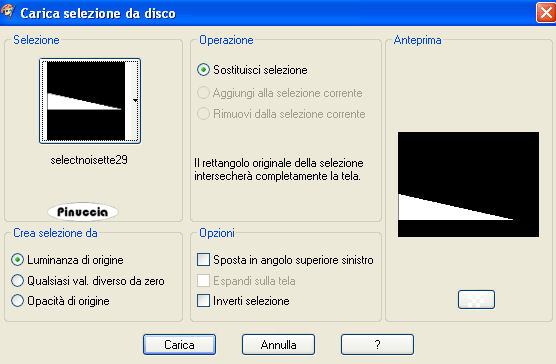
Imposta il colore di primo piano con #085090,
e riempi  la selezione con questo colore. la selezione con questo colore.
Selezione>Deseleziona.
18. Effetti>Effetti di distorsione>Onda, con i settaggi precedenti.
19. Effetti>Plugins>Alien Skin Eye Candy 5 Impact - Perspective Shadow:
Settings: Reflet in front - Sharp
sotto Basic, imposta come nell'esempio.
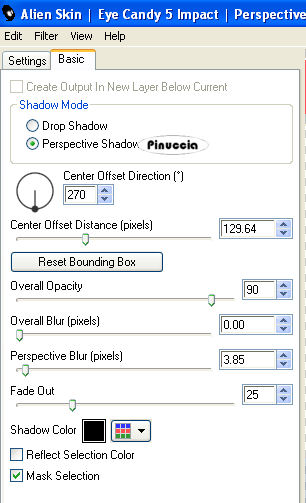
20. Immagine>Rifletti.
21. Immagine>Ruota per gradi - 90 gradi a destra:

Sposta  l'immagine in basso a destra - vedi il mio esempio. l'immagine in basso a destra - vedi il mio esempio.
22. Effetti>Effetti 3D>sfalsa ombra.

23. Effetti>Plugins>Greg's Factory Output vol II - Pool Shadow.

24. Livelli>Duplica.
Attiva il livello sottostante - Raster 5.
25. Effetti>Plugins>VM Natural - Sparkle.
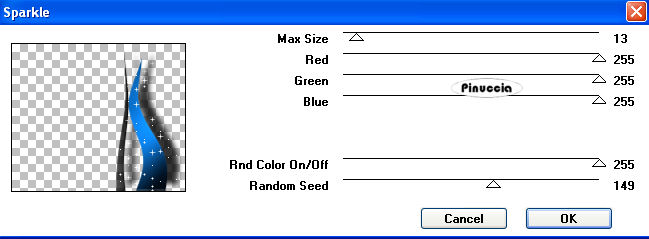
26. Attiva nuovamente il livello superiore - copia di raster 5.
Immagine>Ridimensiona, al 50%, tutti i livelli non selezionato.
Immagine>Capovolgi.
Posiziona  l'immagine come nell'esempio. l'immagine come nell'esempio.

27. Livelli>Nuovo livello raster.
Attiva lo strumento Penna 

Imposta il colore di primo piano con il nero #000000,
e traccia una linea come nell'esempio.

28. Apri l'immagine "losanges" e vai a Modifica>Copia.
Torna al tuo lavoro e vai a Modifica>Incolla come nuovo livello.
Posiziona  le losanghe sopra il tratto appena disegnato, esattamente al centro. le losanghe sopra il tratto appena disegnato, esattamente al centro.
29. Effetti>Plugins>Alien Skin Eye Candy 5 Impact - Glass
Settings: Factory Default.
30. Effetti>Effetti 3D>Sfalsa ombra.

31. Livelli>Nuovo livello raster.
Attiva lo strumento Selezione  , ,
clicca sull'icona Selezione personalizzata 
e imposta i seguenti settaggi:
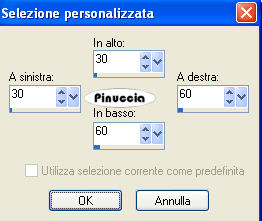
Riempi  la selezione con il colore nero. la selezione con il colore nero.
Selezione>Modifica>Contrai - 3 pixels.
Mantieni selezionato.
32. Effetti>Plugins>Alien Skin Eye Candy 5 Impact - Glass,
setting: Clear e ok.
Selezione>Deseleziona.
33. Immagine>Ruota per gradi - 45 gradi a destra.

Posiziona  i punti sulle linee orizzontale e verticale. i punti sulle linee orizzontale e verticale.
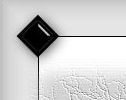
34. Effetti>Effetti 3D>Sfalsa ombra.

35. Apri il tube di Katussia e vai a Modifica>Copia.
Torna al tuo lavoro e vai a Modifica>Incolla come nuovo livello.
36. Immagine>Ridimensiona, all'80%, tutti i livelli non selezionato.
37. Effetti>Plugins>Alien Skin Eye Candy 5 Impact - Perspective Shadow,
settings: Drop Shadow, Blurry.
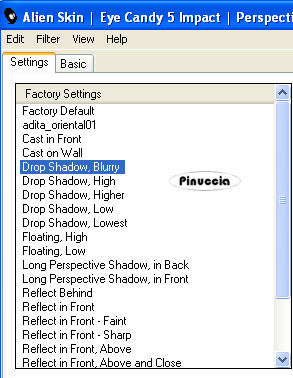
Sposta  il tube in basso. il tube in basso.
38. Livelli>Unisci>Unisci tutto.
39. Immagine>Aggiungi bordatura, simmetriche non selezionato, con il colore #085192.
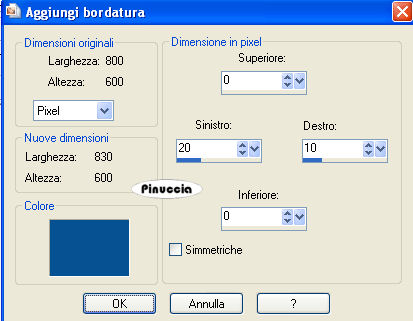
40. Immagine>Aggiungi bordatura, simmetriche non selezionato, con il colore #000000.
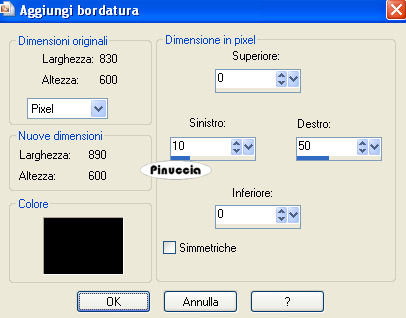
41. Immagine>Aggiungi bordatura, simmetriche non selezionato, con il colore #c0c0c0.
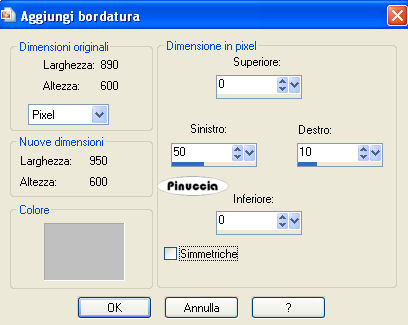
42. Immagine>Aggiungi bordatura, 1 pixel, simmetriche, con il colore #000000.
43. Firma il tuo lavoro e salva in formato jpg.

Se hai problemi o dubbi, o trovi un link non funzionante, o anche soltanto per un saluto, scrivimi.
4 Febbraio 2010
|